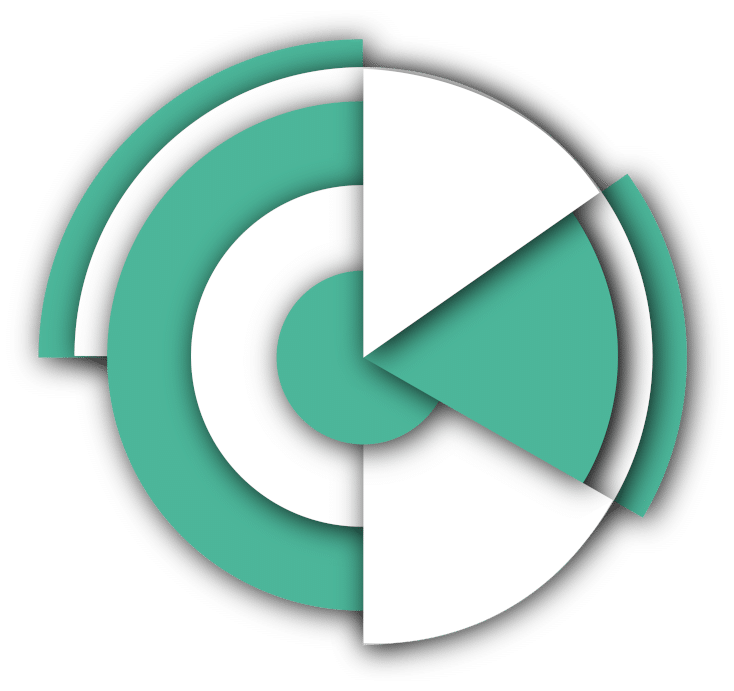Décrivez votre besoin ou parcourez notre base de connaissances.
Installation d’un agent sur VMware
Cet article se rapporte à la version WeDoBack fournie dans les offres commerciales :
- SMART / IMMUABLE
- INTÉGRAL
- PLAN DE REPRISE D’ACTIVITÉ (PRA), ou
- PLAN DE CONTINUITÉ D’ACTIVITÉ (PCA).
Cette vidéo explique comment déployer un agent sur VMware :
Prérequis
Accès Administrateur à la console WeDoBack
Accès root à l’ESXi de la machine virtuelle concernée
Installation de l’agent sur VMware
Dans la console WeDoBack, accédez à Terminaux > Tous les terminaux.
En haut à droite, cliquer sur Ajouter.
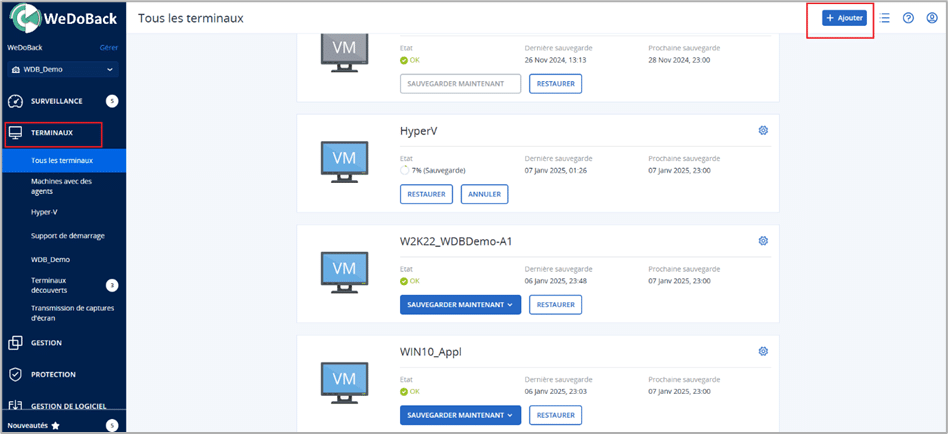
Sélectionnez l’agent pour VMware dans Hôtes de virtualisation > VMware ESXi > Appliance virtuelle (OVF) :

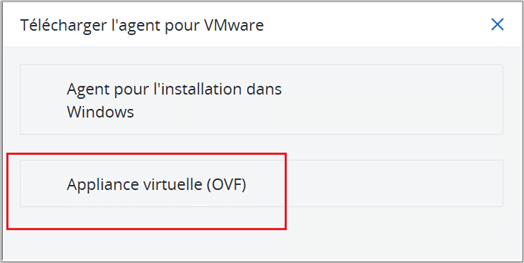
Téléchargez le fichier « ESXAppliance.zip » de l’agent pour VMware pour en extraire les fichiers. Les 4 fichiers ci-dessous seront nécessaires lors de la création d’une nouvelle VM sur l’ESXi :
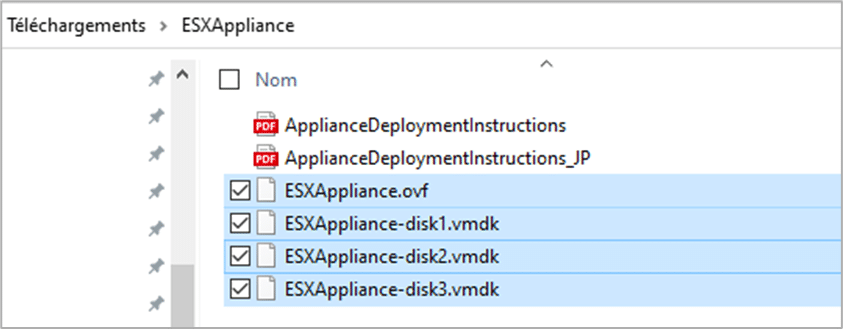
Connectez-vous à l’ESXi.
Créez la nouvelle VM où l’agent VMware sera installé :
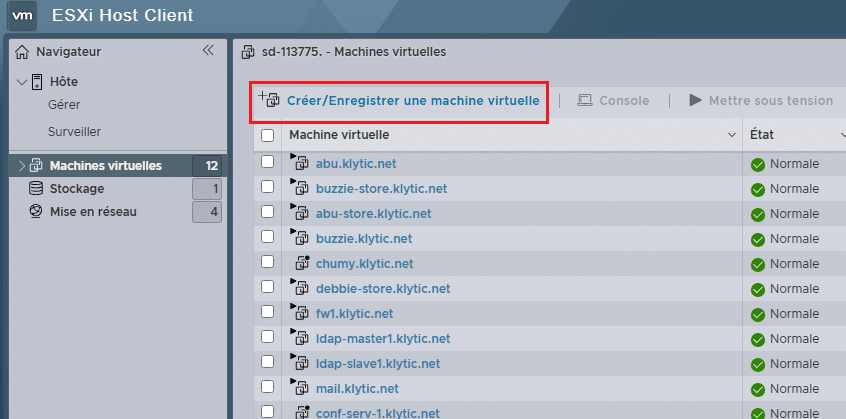
Choisissez l’option « Déployer une machine à partir d’un fichier » :
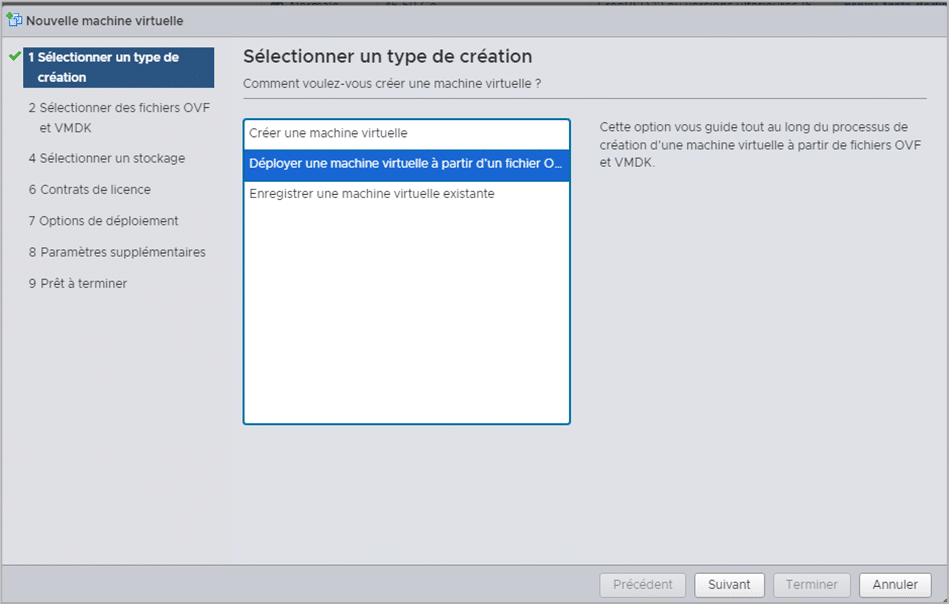
Après avoir saisi le nom de la nouvelle VM, glissez et déposez les 4 fichiers extraits du fichier « ESXAppliance.zip » téléchargé précédemment depuis la console WeDoBack :

Sélectionnez la banque de données, généralement le datastore avec le plus d’espace disponible :
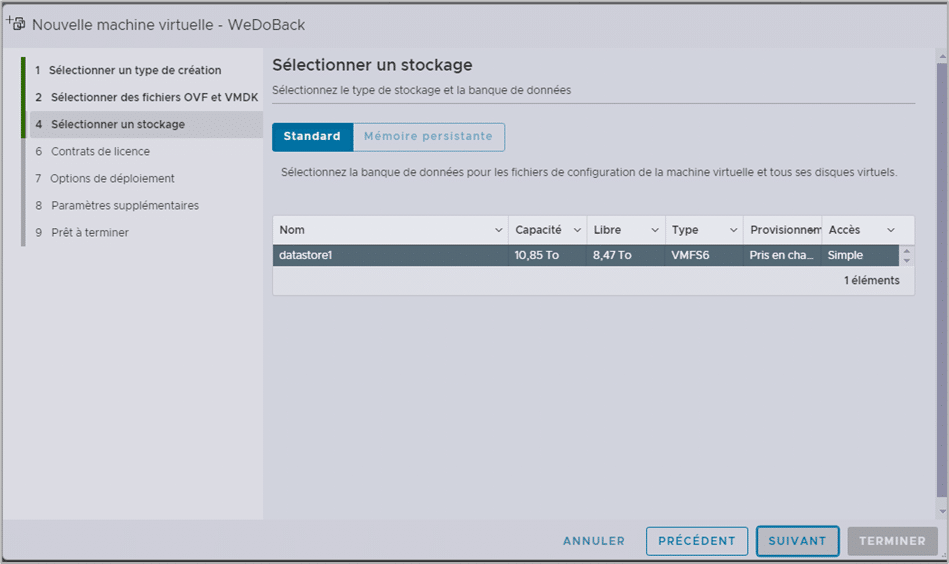
Puis définissez les options de déploiement :
- Mappage de réseau : « LAN »
- Provisionnement du disque : Dynamique
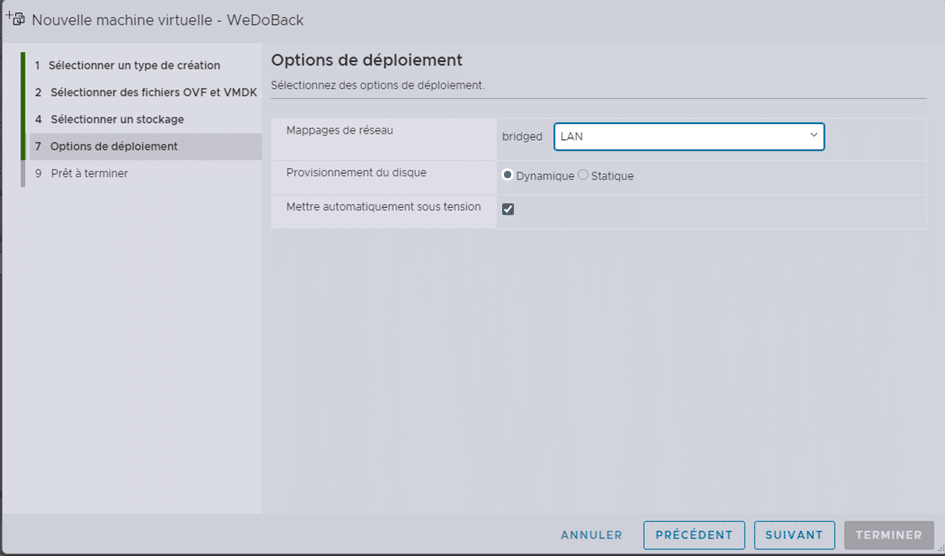
Cliquez sur Terminer.
Ouvrez les paramètres de Mise en réseau > Groupes de ports > Ajouter un groupe de ports. Nommez-le « LAN Management » et branchez-le sur « LAN » :
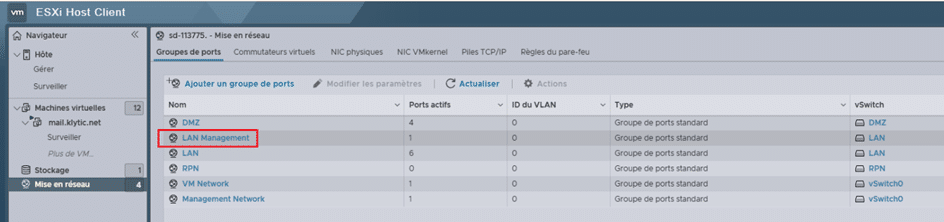
Allez enfin dans Mise en réseau > NIC VMkernel > Ajouter un NIC VMkernel et donnez-lui le nom souhaité :
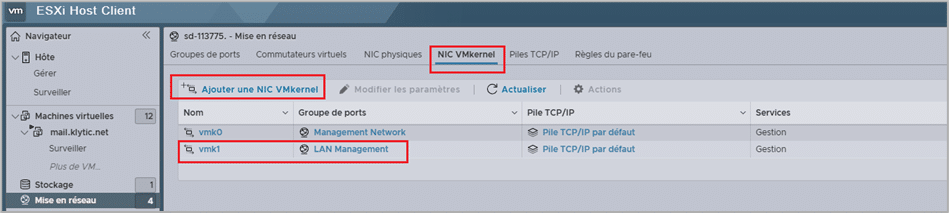
Après cela, dans les règles du pare-feu, il vous faudra ajouter l’IP privée de l’agent WeDoBack dans la règle vSphere Web Client et dans le Serveur SSH.
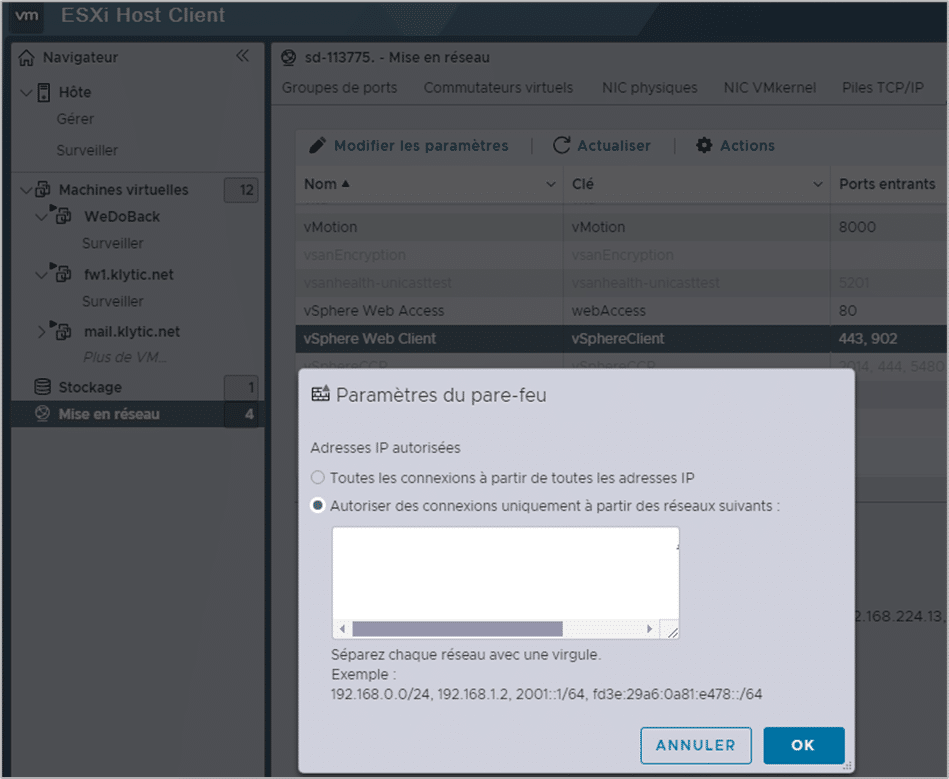
Une fois l’IP privée est autorisée dans le pare-feu, vous connectez l’agent WeDoBack avec le serveur de la console WeDoBack pour qu’il soit enregistré.
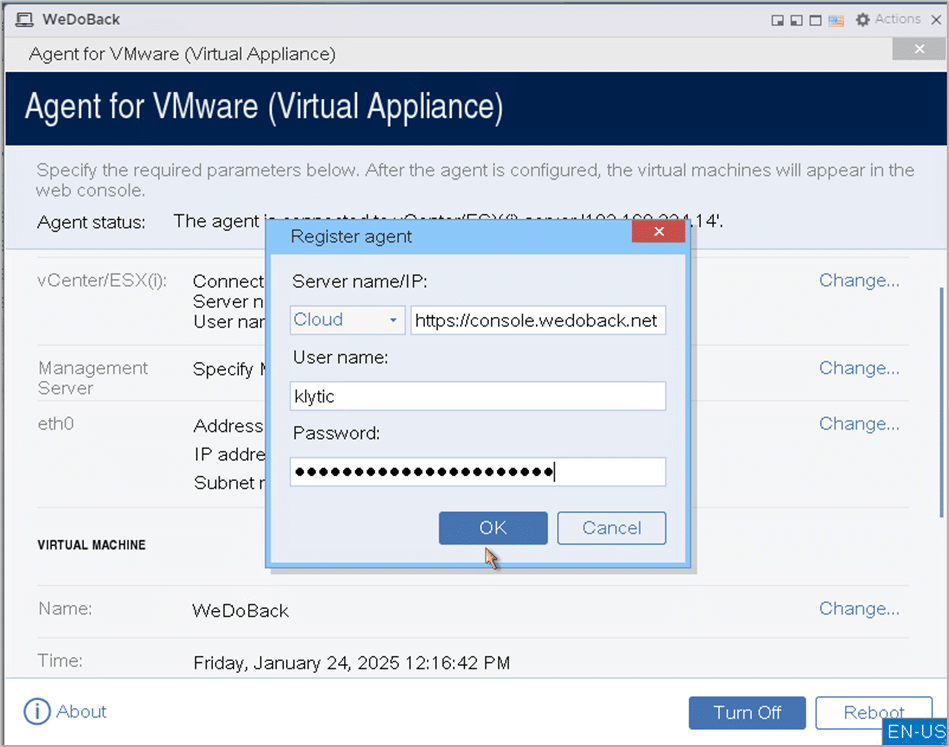
L’agent WeDoBack est maintenant installé sur votre machine virtuelle.